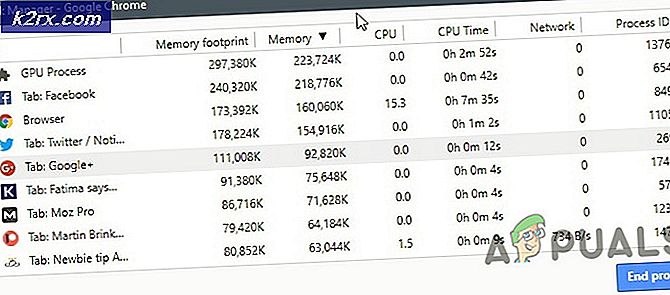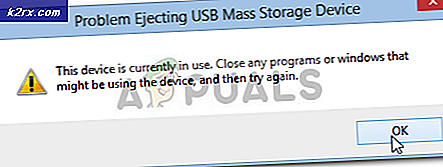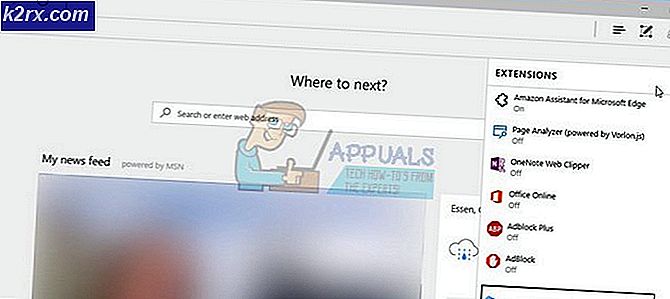Backgroundtransferhost.exe คืออะไรและฉันควรบล็อกหรือไม่
ผู้ใช้ Windows 10 บางรายรายงานว่าพบกระบวนการที่เรียกว่า Backgroundtransferhost.exe ใช้แบนด์วิดท์เครือข่ายที่สูงเกินไปเกือบตลอดเวลา ในบางกรณีผู้ใช้ที่ได้รับผลกระทบรายงานว่าทรัพยากร RAM และ & CPU ถูกอุดตันด้วยเช่นกัน Backgroundtransferhost.exe ประมวลผลแม้ว่าคอมพิวเตอร์จะอยู่ในโหมดปกติก็ตาม นี่อาจไม่ใช่ปัญหาในพื้นที่ที่มีการเชื่อมต่อบรอดแบนด์สูง แต่ผู้ใช้ที่ยังคงถูกบังคับให้ใช้โมเด็ม 3G เพื่อเชื่อมต่อกับโมเดลจะไม่มีทางเลือกอื่นนอกจากมองหาวิธีลดการใช้เครือข่ายของ Backgroundtransferhost.exe ปัญหานี้ดูเหมือนจะเป็นปัญหาเฉพาะสำหรับคอมพิวเตอร์ Windows 10 เท่านั้น
บันทึก: ผู้ใช้ที่ได้รับผลกระทบบางรายรายงานว่าหากพวกเขาพยายามปิดการใช้งานจาก TaskManager คอมพิวเตอร์จะรีสตาร์ททันที
Backgroundtransferhost.exe คืออะไร
บริการ Backgroundtransferhost.exe มีหน้าที่ในการซิงโครไนซ์การตั้งค่า Windows ส่วนใหญ่และการตั้งค่าผู้ใช้ของคุณหากคุณใช้บัญชี Windows บนอุปกรณ์หลายเครื่อง
กระบวนการ BackgroundTranferHost ยังใช้โดยแอพต่างๆในตัวเพื่อดาวน์โหลดและอัปโหลดข้อมูลในพื้นหลังแม้ว่าคอมพิวเตอร์จะอยู่ในโหมดสแตนด์บายหรือไฮเบอร์เนตก็ตาม ในกรณีส่วนใหญ่ การใช้ทรัพยากรสูงเกิดขึ้นเนื่องจากโปรแกรมป้องกันไวรัสเริ่มต้นยืนยันในการสแกนไฟล์ที่ดาวน์โหลดผ่าน Backgroundtransferhost.exe ทันทีที่การดาวน์โหลดเสร็จสิ้น
Backgroundtransferhost.exe คืออะไร
Backgroundtransferhost.exe ของแท้นั้นปลอดภัยและไม่ก่อให้เกิดภัยคุกคามต่อระบบของคุณ อย่างไรก็ตามเพื่อตรวจสอบว่าเป็นกรณีนี้คุณต้องทำการยืนยันที่จำเป็นเพื่อให้แน่ใจว่าคุณไม่ได้จัดการกับมัลแวร์ปลอมตัว
ทุกวันนี้ แอปพลิเคชั่นมัลแวร์ส่วนใหญ่ได้รับการออกแบบมาเพื่ออำพรางตัวเองในฐานะกระบวนการของระบบเพื่อหลีกเลี่ยงไม่ให้ชุดความปลอดภัยตรวจพบ วิธีที่เร็วที่สุดเพื่อให้แน่ใจว่าคุณกำลังจัดการกับไฟล์ของแท้คือการตรวจสอบตำแหน่ง
ในการดำเนินการนี้ให้กด Ctrl + Shift + Enter เมื่อคุณสงสัยว่า Backgroundtransferhost.exeกำลังใช้ทรัพยากรระบบ เมื่อคุณอยู่ในหน้าต่างตัวจัดการงานให้เลือกแท็บกระบวนการและเลื่อนลงไปตามรายการกระบวนการจนกว่าคุณจะพบ Backgroundtransferhost.exe เมื่อคุณเห็นแล้วให้คลิกขวาที่ไฟล์แล้วเลือก เปิดตำแหน่งไฟล์.
หากสถานที่ตั้งแตกต่างจาก C: \ Windows \ System32,เป็นไปได้มากว่าคุณกำลังจัดการกับมัลแวร์ที่ปลอมตัวอยู่ ในกรณีนี้คุณต้องดำเนินการตามขั้นตอนที่เหมาะสมเพื่อลบการติดไวรัสออกจากระบบของคุณ การทำเช่นนี้ควรแก้ไขปัญหาการใช้ทรัพยากรสูงในคอมพิวเตอร์ของคุณโดยอัตโนมัติ
ฉันควรปิดการใช้งาน Backgroundtransferhost.exe หรือไม่
เราได้พิสูจน์แล้วว่าเป็นของแท้ Backgroundtransferhost.exeไฟล์ควรได้รับความเชื่อถือและไม่ก่อให้เกิดภัยคุกคามด้านความปลอดภัยใด ๆ ส่วนประกอบนี้มีอยู่ใน Windows ทุกเวอร์ชันล่าสุด แต่มีการใช้งานมากที่สุดใน Windows 10 ซึ่งเน้นการเชื่อมต่อหลายอุปกรณ์มากขึ้น
หากการตรวจสอบข้างต้นเปิดเผยว่าคุณกำลังจัดการกับมัลแวร์ที่ปลอมตัวอยู่ เราขอแนะนำให้คุณดำเนินการตรวจสอบด้านล่างเพื่อให้แน่ใจว่าคุณได้ลบการติดไวรัสที่อาจก่อให้เกิดพฤติกรรมนี้
จากรายงานของผู้ใช้ต่างๆวิธีที่มีประสิทธิภาพที่สุดในการดำเนินการนี้คือการใช้การสแกน Malwarebytes ในระดับลึกเพื่อระบุและลบมัลแวร์ทุกชนิดที่สามารถทำให้เกิดปัญหานี้ได้
หากคุณไม่พอใจกับ Malwarebytes คุณสามารถติดตามบทความนี้ (ที่นี่) เพื่อเรียกใช้การสแกนความปลอดภัยแบบลึกฟรี หากคุณเรียกใช้การสแกนและไม่พบการติดมัลแวร์ใด ๆ คุณสามารถดำเนินการต่อในส่วนถัดไปได้อย่างปลอดภัยซึ่งเราจะกล่าวถึงการปิด Backgroundtransferhost.exeกระบวนการ.
วิธีปิดการใช้งาน Backgroundtransferhost.exe
ในกรณีที่คุณเคยพิจารณาแล้วว่าคุณไม่ได้จัดการกับการติดไวรัสคุณสามารถดำเนินการตามวิธีใดวิธีหนึ่งด้านล่างนี้เพื่อให้แน่ใจว่าทรัพยากรระบบของคุณจะไม่ถูกใช้มากเกินไปโดย Backgroundtransferhost.exeกระบวนการ.
ด้านล่างนี้คุณมีสองวิธีที่แตกต่างกันที่ผู้ใช้รายอื่นที่ได้รับผลกระทบได้ปฏิบัติตามสำเร็จเพื่อป้องกันหรือจำกัดความสามารถของ Backgroundtransferhost.exe ในการใช้ทรัพยากรระบบ เราขอแนะนำให้คุณทำตามการแก้ไขที่เป็นไปได้ตามที่เราสั่งตามประสิทธิภาพและความรุนแรง
เอาล่ะ!
วิธีที่ 1: ปิดการใช้งานการซิงค์การตั้งค่า
การแก้ไขที่มีประสิทธิภาพที่สุดสำหรับปัญหานี้คือการเจาะลึกการตั้งค่าบัญชีของคุณและปิดใช้งานคุณลักษณะการซิงค์อัตโนมัติ แม้ว่าจะจบลงด้วยการแก้ไขปัญหาในกรณีส่วนใหญ่ แต่ก็ยังจำกัดความสามารถของบัญชี Windows ของคุณในการซิงค์ค่ากำหนดของผู้ใช้และการตั้งค่าประเภทอื่น ๆ ในอุปกรณ์หลายเครื่อง
อย่างไรก็ตาม หากคุณใช้เฉพาะบัญชี Windows นี้ในอุปกรณ์นี้ ขั้นตอนด้านล่างจะไม่ส่งผลต่อการทำงานของบัญชีผู้ใช้ของคุณในลักษณะอื่นใด
ต่อไปนี้คือคำแนะนำโดยย่อเกี่ยวกับการปิดใช้งานการตั้งค่าการซิงค์ที่มีแนวโน้มสูงสุดที่จะโทรและเก็บ Backgroundtransferhost.exeกระบวนการไม่ว่าง:
- กด คีย์ Windows + R เพื่อเปิด a วิ่ง กล่องโต้ตอบ จากนั้นพิมพ์ “ ms-settings: sync”ภายในกล่องข้อความแล้วกด ป้อน เพื่อเปิดไฟล์ ซิงค์การตั้งค่าของคุณ แท็บของ การตั้งค่า แอป
- เมื่อคุณอยู่ใน ซิงค์การตั้งค่าของคุณ เลื่อนไปที่บานหน้าต่างด้านขวาแล้วเลื่อนลงไปที่ การตั้งค่าการซิงค์ หน้าจอ
- ปิดการใช้งานการสลับที่เกี่ยวข้องกับ การตั้งค่าการซิงค์จากนั้นรีสตาร์ทคอมพิวเตอร์และดูว่าปัญหายังคงเกิดขึ้นหรือไม่เมื่อการเริ่มต้นระบบครั้งถัดไปเสร็จสมบูรณ์
หากปัญหายังคงไม่ได้รับการแก้ไขเมื่อลำดับการเริ่มต้นถัดไปเสร็จสมบูรณ์และคุณยังคงเห็นการใช้ทรัพยากรสูงที่เกี่ยวข้องกับไฟล์ Backgroundtransferhost.exeเลื่อนลงไปที่วิธีการถัดไปด้านล่าง
วิธีที่ 2: ปิดใช้งานบริการ Time Broker
Ase รายงานโดยผู้ใช้ที่ได้รับผลกระทบหลายรายปัญหาเฉพาะนี้อาจเกิดจากอินสแตนซ์ของ Time Broker Service ที่เสียหายหรือผิดพลาด ผู้ใช้หลายรายที่เราพบปัญหานี้ได้รายงานว่าในที่สุดพวกเขาก็สามารถหยุดการใช้งานที่มากเกินไปได้ Backgroundtransferhost.exeดำเนินการโดยตรวจสอบให้แน่ใจว่าบริการ Time Broker ไม่ทำงานแม้ในกรณีที่มีการเรียกใช้บริการในตัว
สิ่งนี้ควรจบลงด้วยการแก้ไขปัญหาทรัพยากรระบบที่เกี่ยวข้องกับไฟล์ Backgroundtransferhost.exeกระบวนการ. แต่ในกรณีที่คุณพบปัญหาอื่นๆ ที่ไม่คาดคิดหลังจากทำเช่นนี้ คุณสามารถทำวิศวกรรมย้อนกลับขั้นตอนด้านล่างเพื่อย้อนกลับการเปลี่ยนแปลงทั้งหมด
คำแนะนำโดยย่อเกี่ยวกับการปิดใช้งานบริการ Time Broker โดยใช้ยูทิลิตี้ Registry Editor:
- กด คีย์ Windows + R เพื่อเปิดกล่องโต้ตอบเรียกใช้ จากนั้น ในกล่องข้อความ ให้พิมพ์ “ regedit” แล้วกด ป้อน เพื่อเปิด Registry Editor เมื่อได้รับแจ้งจากไฟล์ UAC (การควบคุมบัญชีผู้ใช้)คลิก ใช่ เพื่อให้สิทธิ์ระดับผู้ดูแลระบบ
- เมื่อคุณอยู่ใน Registry Editor ให้ใช้บานหน้าต่างด้านซ้ายเพื่อไปยังตำแหน่งต่อไปนี้:
HKEY_LOCAL_MACHINE \ SYSTEM \ CurrentControlSet \ Services \ TimeBroker
บันทึก: คุณยังสามารถวางตำแหน่งลงในแถบนำทางได้โดยตรงเพื่อไปที่นั่นทันที
- เมื่อคุณมาถึงตำแหน่งที่ถูกต้องให้เลื่อนลงไปที่บานหน้าต่างด้านขวามือแล้วดับเบิลคลิกที่ไฟล์ เริ่ม มูลค่า.
- ข้างใน แก้ไขค่า Dword (32 บิต) หน้าต่างตั้งค่า ฐาน ถึง เลขฐานสิบหก และ ข้อมูลค่า ถึง 4 และคลิกตกลงเพื่อปิดใช้งานไฟล์ นายหน้าเวลา บริการ.
- เมื่อบังคับใช้การเปลี่ยนแปลงนี้แล้วให้รีสตาร์ทคอมพิวเตอร์และดูว่าปัญหาได้รับการแก้ไขหรือไม่เมื่อลำดับการเริ่มต้นระบบถัดไปเสร็จสมบูรณ์